जीमेल साइडबार से चैट कैसे निकालें
ईमेल जीमेल लगीं गूगल गूगल टॉक / / March 18, 2020
पिछला नवीनीकरण

वॉइस कॉलिंग और इंस्टेंट मैसेजिंग के बीच, जीमेल का साइडबार चैट बॉक्स वास्तव में उपयोगी हो सकता है। लेकिन, यदि आप इसका उपयोग नहीं करते हैं तो बात सिर्फ जगह लेने की है।
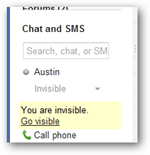
Gmail के बाईं ओर उस pesky चैट विंडो को देखकर थक गए? इससे छुटकारा पाने के लिए बहुत सारे कारण हैं। शायद आपने Google टॉक इंस्टॉल किया है, शायद आप इंस्टैंट मैसेजिंग की तरह नहीं हैं, या हो सकता है कि आप सिर्फ एक अलग सेवा का उपयोग करें। चैट बॉक्स से छुटकारा पाना आसान है, बस इन सरल चरणों का पालन करें।
जीमेल में लॉग इन करें जैसा कि आप सामान्य रूप से करते हैं, और फिर विंडो के शीर्ष-दाईं ओर गियर (सेटिंग्स) बटन पर क्लिक करें और सेटिंग्स का चयन करें।
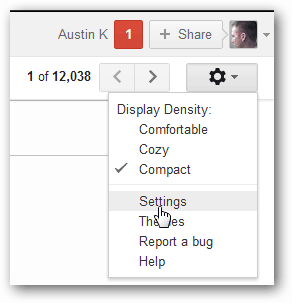
चैट टैब पर क्लिक करें और चैट ऑफ बुलेट विकल्प चुनें।
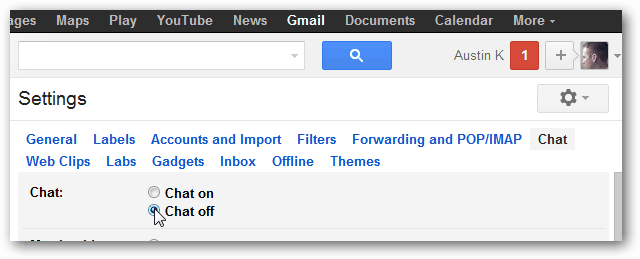
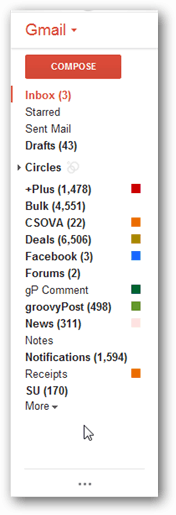 नीचे स्क्रॉल करें और परिवर्तन सहेजें।
नीचे स्क्रॉल करें और परिवर्तन सहेजें।
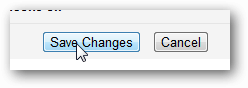
किया हुआ! अब जीमेल आपको परेशान करने वाले चैट अनुरोधों के साथ काम नहीं करेगा और आपके पास आपके साइडबार पर बहुत अधिक जगह होगी।
यदि आप छोटे पर्दे पर काम कर रहे हैं, तो यह काफी लक्जरी है। केवल नकारात्मक पक्ष यह है कि आप Google Voice के माध्यम से वॉयस कॉल करने में सक्षम नहीं होंगे, लेकिन आप अभी भी स्थापित कर सकते हैं Google Voice एक्सटेंशन और पाठ संदेश भेजें।
